Hvernig á að tengjast Wi-Fi á Samsung sjónvarpi

Þó að sjónvarp muni líklega virka vel án nettengingar ef þú ert með kapaláskrift, eru bandarískir notendur farnir að skipta yfir í nettengingu
WhatsApp er eitt vinsælasta skilaboðaforritið í heiminum, með yfir 2 milljarða virka notendur. Það býður upp á breitt úrval af eiginleikum, þar á meðal textaskilaboð, radd- og myndsímtöl og skráaskipti. Einn af nýrri eiginleikum sem WhatsApp bætti við er skjádeiling. Þessi eiginleiki gerir þér kleift að deila símaskjánum þínum með öðrum WhatsApp notanda meðan á myndsímtali stendur.
Þó að deiling skjás sé gagnlegur eiginleiki getur það stundum hætt að virka. Það eru nokkrar ástæður fyrir því að þetta gæti gerst og það eru líka nokkur atriði sem þú getur gert til að laga það. Í þessari grein munum við leiða þig í gegnum nokkrar af algengustu lausnunum á WhatsApp skjádeilingarvandamálum. Við munum einnig veita frekari ráð til að hjálpa þér að leysa vandamálið og koma skjádeilingunni aftur í gang.
Lagaðu WhatsApp skjádeilingu sem virkar ekki
WhatsApp skjáhlutdeild er þægilegur eiginleiki sem gerir þér kleift að deila símaskjánum þínum með öðrum notanda meðan á myndsímtali stendur. Þetta getur verið gagnlegt í ýmsum tilgangi, eins og að halda kynningu, sýna einhverjum hvernig á að nota app eða vinna saman að verkefni.
Hins vegar getur stundum verið að WhatsApp skjádeilingaraðgerðin virki ekki rétt. Ef þú átt í vandræðum með að deila skjánum þínum, þá eru nokkur atriði sem þú getur reynt að laga.
1. Athugaðu nettenginguna þína
Gakktu úr skugga um að þú og hinn notandinn hafi sterka nettengingu. Veik eða óstöðug nettenging getur valdið margvíslegum vandamálum með WhatsApp, þar á meðal skjádeilingarvandamálum. Gakktu úr skugga um að þú sért með stöðuga Wi-Fi eða gagnatengingu áður en þú byrjar að deila skjá.
Til að staðfesta það farðu á speedtest.com og vertu viss um að nethraðinn þinn sé nógu hraður til að deila skjánum á WhatsApp.
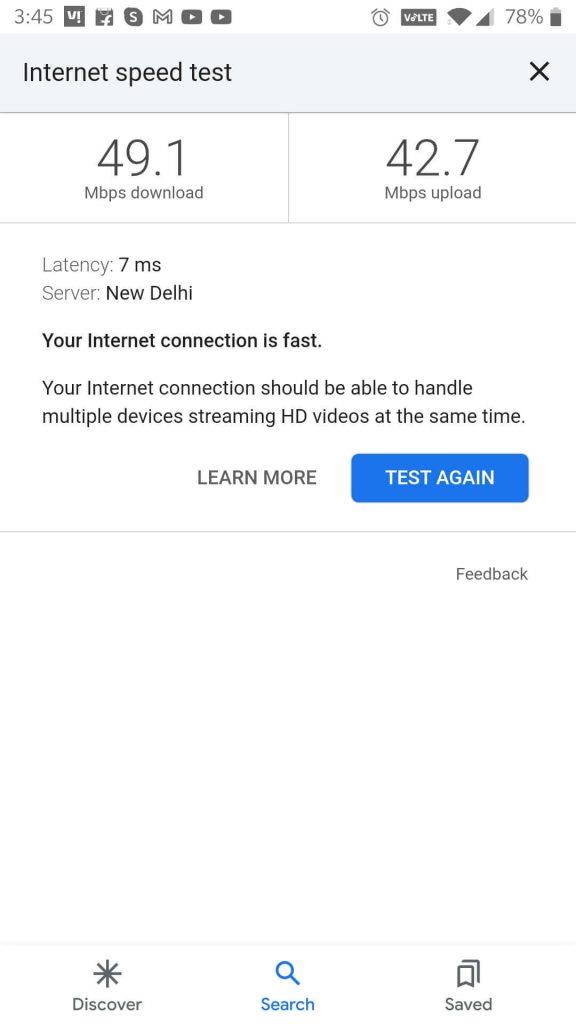
2. Uppfærðu WhatsApp
Gakktu úr skugga um að þú sért að nota nýjustu útgáfuna af WhatsApp. WhatsApp gefur reglulega út uppfærslur sem innihalda villuleiðréttingar og frammistöðubætur. Ef þú ert að nota úrelta útgáfu af WhatsApp gætirðu lent í vandræðum með skjádeilingu og aðra eiginleika.
Þú getur leitað að uppfærslum í Google Play Store eða Apple App Store. Farðu á viðkomandi appmarkað og leitaðu að WhatsApp, ef uppfærsla er tiltæk skaltu smella á 'Uppfæra'.
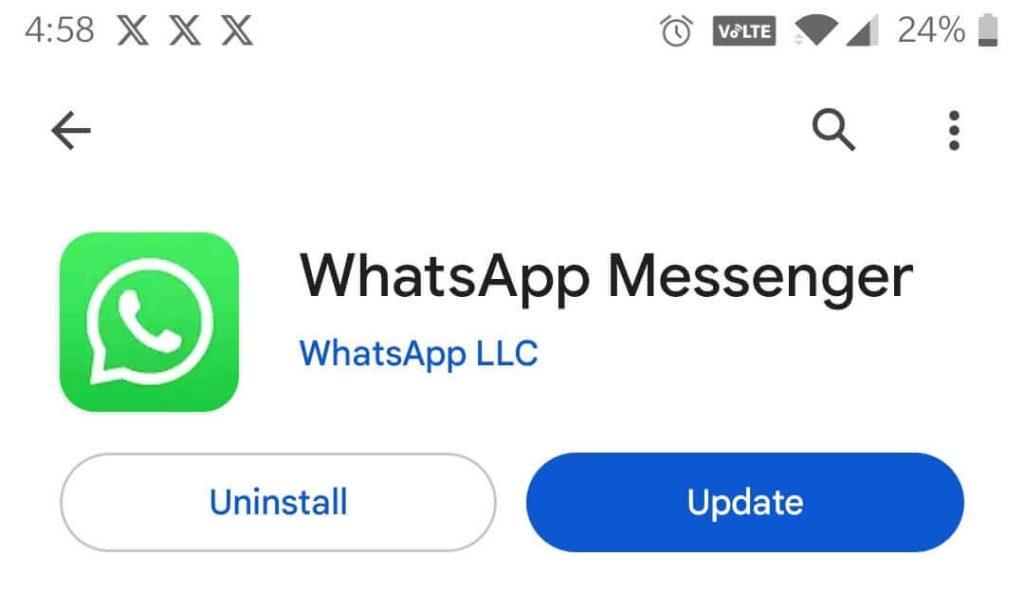
3. Biddu hinn aðilann um að tryggja að WhatsApp appið þeirra sé uppfært
Það að uppfæra WhatsApp á eigin tæki mun ekki vera nóg til að virkja skjádeilingaraðgerðina. Ef þú kemst að því að skjádeilingartáknið vantar enn meðan á myndsímtali stendur, er mögulegt að hinn þátttakandinn hafi enn ekki uppfært WhatsApp. Til að nýta þér skjádeilingareiginleika WhatsApp verður bæði þú og hinn þátttakandinn í myndsímtalinu að nota nýjustu útgáfuna af WhatsApp. Þess vegna, ef það virkar ekki eins og búist var við, er nauðsynlegt að staðfesta að aðilinn á hinum enda símtalsins hafi örugglega uppfært WhatsApp forritið sitt.
Lestu einnig: WhatsApp rásir kynntar: Uppgötvaðu, vertu með og búðu til rásir
4. Stöðva WhatsApp af krafti
Enn ekki hægt að nota WhatsApp skjádeilingaraðgerðina? Ekki hafa áhyggjur, næsta skref í bilanaleit felur í sér að þvinga lokun WhatsApp og síðan opna það aftur til að virkja skjádeilingu. Einstaka sinnum geta forrit lent í dularfullum bilunum og hiksti. Með því að þvinga lokun WhatsApp geturðu hreinsað þessi minniháttar vandamál í burtu, sem tryggir óaðfinnanlega upplifun. Hér að neðan munum við leiða þig í gegnum ferlið við að þvinga WhatsApp.
Á Android:
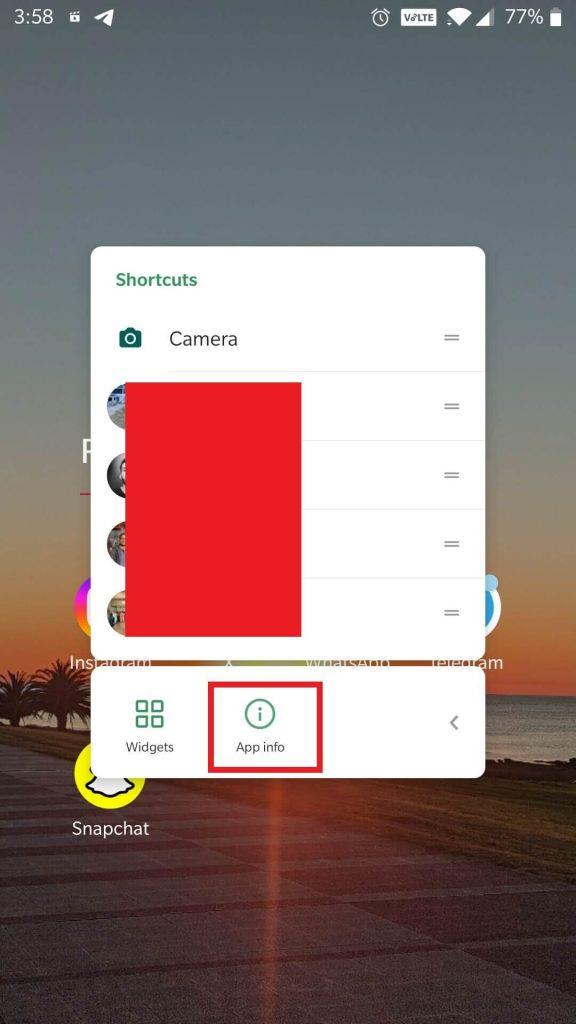
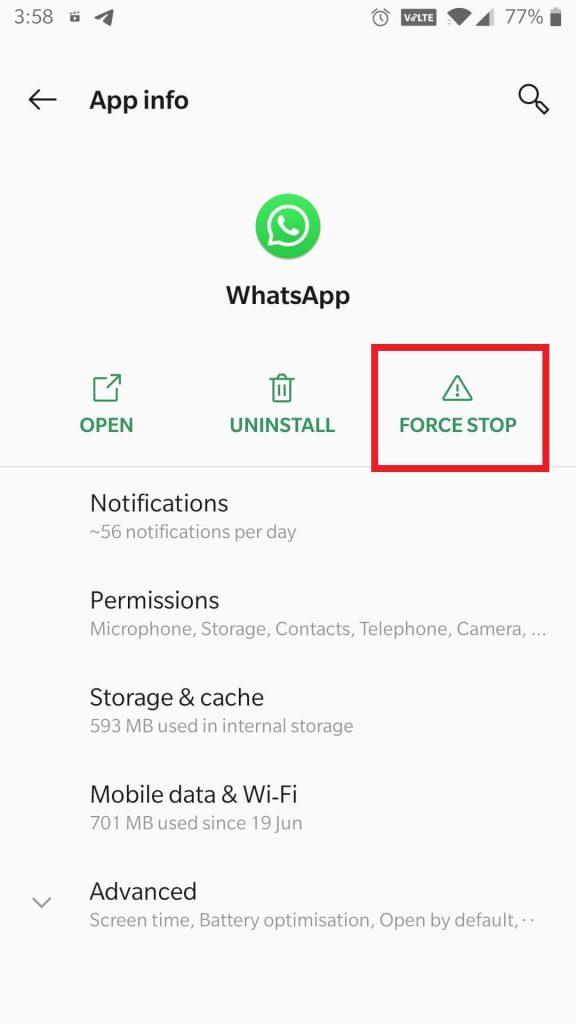
Nú skaltu opna WhatsApp aftur, hefja myndsímtal og halda áfram að deila skjánum þínum. Með einhverri heppni muntu komast að því að málið hefur verið leyst að þessu sinni og þú getur notið þess að deila skjánum án truflana.
Á iPhone:
Lestu einnig: Spjall á vettvangi: Djarft skref WhatsApp í átt að óaðfinnanlegum samskiptum
5. Settu WhatsApp aftur upp
Ef fyrri lausnir hafa reynst árangurslausar gætirðu viljað íhuga möguleikann á að setja WhatsApp upp aftur. Hins vegar, áður en þú heldur áfram með fjarlægingu, er mikilvægt að taka öryggisafrit til að koma í veg fyrir hugsanlegt tap á gögnum. Þegar þú hefur tryggt gögnin þín skaltu fjarlægja forritið og setja það síðan upp aftur úr Google Play Store (fyrir Android) eða App Store (fyrir iOS). Eftir að þú hefur sett upp reikninginn þinn aftur skaltu hefja myndsímtal til að sjá hvort skjádeilingarvandamálið sé lagað.
Lestu einnig: Hvernig á að gera WhatsApp öruggara og einkaaðila
6. Vinsamlegast bíddu þar til útgáfunni er lokið
WhatsApp er smám saman að kynna skjádeilingaraðgerðina fyrir notendum sínum um allan heim með hugbúnaðaruppfærslu. Frágangur þessarar útfærslu getur verið mismunandi, allt frá nokkrum dögum upp í nokkrar vikur. Ef þú getur ekki fundið valkostinn er mögulegt að tækið þitt hafi ekki enn fengið uppfærsluna. Vertu vakandi fyrir nýjustu uppfærslutilkynningunni og vertu viss um að setja hana upp um leið og hún verður fáanleg.
Lestu líka: 10 bestu Android forritin til að endurheimta eydd WhatsApp skilaboð
WhatsApp skjádeiling virkar ekki Vandamál lagað
Skjáhlutdeild WhatsApp er dýrmætt tæki til samvinnu, bilanaleitar og auka samskipti meðan á myndsímtölum stendur. Ef þú lendir í vandræðum með skjádeilingu höfum við farið yfir ýmsar lausnir til að hjálpa þér að komast aftur á réttan kjöl. Allt frá því að athuga nettenginguna þína til að tryggja að bæði þú og hinn þátttakandinn hafi uppfært forritið og jafnvel gripið til þess að þvinga lokun eða setja WhatsApp upp aftur, það eru skref sem þú getur tekið til að leysa vandamálið. Mundu að auki að WhatsApp birtir uppfærslur reglulega, svo vertu þolinmóður ef þú sérð ekki skjádeilingarvalkostinn strax.
Fyrir fleiri slíkar úrræðaleitarleiðbeiningar, lista og ráð og brellur sem tengjast Windows, Android, iOS og macOS. Fylgstu með okkur á samfélagsmiðlum - Facebook, Instagram og YouTube.
Næsta lesið:
Þó að sjónvarp muni líklega virka vel án nettengingar ef þú ert með kapaláskrift, eru bandarískir notendur farnir að skipta yfir í nettengingu
Eins og í hinum raunverulega heimi mun sköpunarverkið þitt í Sims 4 á endanum eldast og deyja. Simsar eldast náttúrulega í gegnum sjö lífsstig: Barn, Smábarn, Barn, Unglingur,
Obsidian er með margar viðbætur sem gera þér kleift að forsníða glósurnar þínar og nota línurit og myndir til að gera þær þýðingarmeiri. Þó að sniðmöguleikar séu takmarkaðir,
„Baldur's Gate 3“ (BG3) er grípandi hlutverkaleikur (RPG) innblásinn af Dungeons and Dragons. Þetta er umfangsmikill leikur sem felur í sér óteljandi hliðarverkefni
Með útgáfu Legend of Zelda: Tears of the Kingdom geta aðdáendur komist inn í anda leiksins með besta HD veggfóðurinu. Meðan þú gætir notað
https://www.youtube.com/watch?v=LKqi1dlG8IM Margir spyrja, hvað heitir þetta lag? Spurningin hefur verið til síðan tónlist hófst. Þú heyrir eitthvað sem þú
Hisense sjónvörp hafa verið að ná vinsældum sem ágætis fjárhagsáætlun fyrir frábær myndgæði og nútíma snjalleiginleika. En það er líka falið
Ef þú notar Viber reglulega gætirðu viljað athuga hvort einhverjum hafi líkað við skilaboð. Kannski skrifaðir þú eitthvað til að fá vin þinn til að hlæja, eða vilt bara
Ef þú átt Apple tæki hefurðu eflaust fengið óumbeðin skilaboð. Þetta gæti hafa verið frá fólki sem þú þekkir sem þú vilt ekki að sendi þér
TikTok hefur vald til að skjóta fyrirtækinu þínu eða feril og taka þig frá núlli í hetju á skömmum tíma, sem er ótrúlegt. Áður fyrr þurftu menn að hoppa








